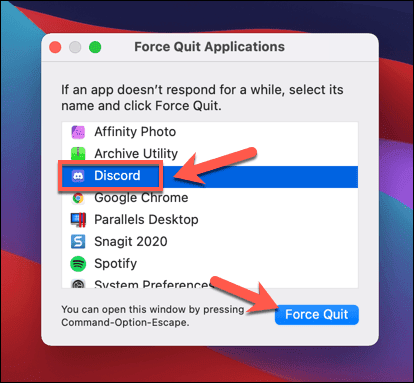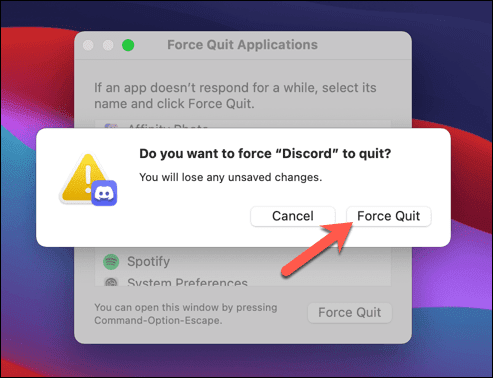Discord 는 사용자가 개별적으로 실행되는 서버에서 함께 채팅, 플레이 및 커뮤니티를 구축할 수 있는 웹 기반 플랫폼입니다. 예를 들어 게이머(platform for gamers) 를 위한 훌륭한 플랫폼 이지만 문제가 없는 것은 아닙니다. Discord 연결 문제(Discord connection issues) 에서 스트림의 오디오 문제에(audio issues on streams) 이르기까지 문제가 발생했을 때 문제를 해결하는 방법을 알아야 합니다.
Discord 에 문제가 있는 경우 다시 시작하거나 재설정할 수 있습니다. Discord 클라이언트를 (Discord)빠르게(Quickly) 재설정 하면 연결 문제(connection problems) , 앱 충돌이 발생하거나 오디오, 비디오 또는 데스크톱 스트리밍이 불안정한 경우 기능을 복원하는 데 도움이 될 수 있습니다 . Discord 를 다시 시작하는 방법을 알고 싶다면 여기를 참조하세요.

Discord를 다시 시작할 수 있습니까?(Can You Restart Discord?)
온라인에서 이 주제를 검색하면 Discord(Discord) 재시작 이 정확히(exactly) 무엇 을 의미 하는지 정의하지 못하는 잘못된 정보가 많이 표시됩니다 . 예를 들어, Discord 클라이언트를 다시 시작하시겠습니까, 아니면 Discord 서버를 다시 시작하시겠습니까?
이것은 매우 다른 두 가지이며 차이점을 설명하는 것이 중요합니다. 예를 들어, Discord 를 사용하고 있는데 연결 문제가 있거나 중단된 경우 (Discord)Discord 를 다시 시작 한다는 것은 클라이언트를 (필요한 경우 강제로) 닫고 다시 시작하는 것을 의미합니다. 이렇게 하면 추가 문제 없이 Discord 를 다시 사용할 수 있습니다.(Discord)

그러나 Discord(Discord) 서버 를 다시 시작하려는 경우 이것은 완전히 다른 주제입니다. 서버를 "새로 고침"하기 위해 F4를 사용할 수 없습니다. 이 기사의 목적을 위해 우리는 이것이 서버를 다시 켜거나 끄거나(불가능) 서버를 지우고 구성원이나 사용자 지정 없이 다시 시작하는 것을 의미한다고 가정합니다(가능).
Discord 는 웹 기반 플랫폼입니다. 즉, 사용자가 연중무휴 24시간 액세스할 수 있는 Discord 자체에서 서버를 호스팅합니다. Teamspeak와 달리(Unlike Teamspeak) 문제가 있을 때 켜거나 끌 수 있는 서버를 호스팅하지 않습니다. Discord 에 문제 가 있는 경우 서버가 아니라 클라이언트 또는 플랫폼 자체에 문제가 있습니다.
그러나 서버를 실행하는 데 문제가 있는 경우(너무 많은 구성원, 어려운 중재 문제(moderation issues) , 서버 주제 지루함 등) 서버를 삭제하고 다시 시작할 수 있습니다. Discord 서버 소유자 만 이 작업을 수행할 수 있으므로 서버를 생성하지 않았거나 소유권이 이전된 경우 운이 좋지 않습니다.
PC 또는 Mac에서 Discord를 다시 시작하는 방법(How to Restart Discord on PC or Mac)
PC 또는 Mac 용 (Mac)Discord 데스크톱 클라이언트를 사용하는 경우 다시 시작할 수 있습니다. 이렇게 하면 연결 문제, 앱 정지 또는 서버 중단과 같이 Discord(Discord) 플랫폼 자체 의 문제로 인해 발생하지 않는 기타 문제로부터 복구하는 데 도움이 됩니다 .
Discord 가 제대로 닫히지 않을 수 있으므로 Discord를 다시 시작하는 가장 좋은 방법 은 Windows(Discord) 의 작업 관리자(Task Manager) 또는 Mac 의 강제 종료(Force Quit ) 도구를 사용하여 클라이언트를 강제로 종료하는 것입니다.
Windows에서 Discord를 다시 시작하는 방법(How to Restart Discord on Windows)
Windows 에서 (Windows)Discord 를 강제 로 다시 시작 하려면 다음을 수행해야 합니다.
- (Right-click)시작(Start) 메뉴 또는 작업 표시줄을 마우스 오른쪽 버튼으로 클릭 하고 작업 관리자(Task Manager) 를 선택 합니다.

- 작업 관리자(Task Manager ) 창의 프로세스(Processes) 탭에서 Discord 프로세스(Discord) (또는 세부 정보(Details ) 탭 의 discord.exe )를 찾습니다. (discord.exe )프로세스를 마우스 오른쪽 버튼으로 클릭하고 작업 끝내기(End Task) 를 선택 하여 강제로 닫습니다.

- Discord 프로세스가 닫히면 시작 메뉴에서 Discord를 찾아 다시 실행(Discord ) 하세요.

Mac에서 Discord를 다시 시작하는 방법(How to Restart Discord on Mac)
Mac 에서 (Mac)Discord 를 강제 로 재시동 하려면 다음 단계를 따르세요.
- Discord 클라이언트가 열려 있는 동안 Apple 메뉴(Apple menu ) > 강제 종료(Force Quit) 를 선택합니다 .

- 강제 종료 응용 프로그램(Force Quit Applications) 메뉴에서 Discord 항목을 찾아 선택 합니다(Discord ) . 강제 종료(Force Quit) 를 선택 하여 앱을 강제 종료합니다.
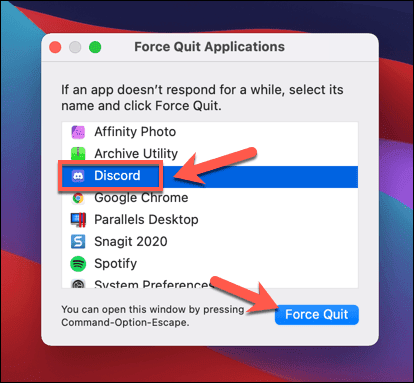
- (Confirm)팝업 메뉴에서 강제 종료(Force Quit) 를 선택하여 Discord 를 강제 종료 할 것인지 확인 합니다.
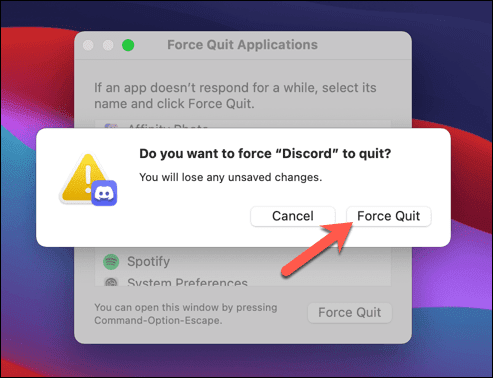
- Mac 에서 (Mac)Discord 를 강제 종료한 후 Dock 에서 Launchpad 를 열고 Discord 를 선택하여 다시 시작합니다.

Discord의 웹 버전으로 전환(Switch to the Web Version of Discord)
Discord 클라이언트를 강제 종료하고 다시 시작하면 대부분의 사소한 문제를 해결하는 데 도움이 됩니다. 그러나 Discord 데스크톱 앱이 작동하지 않으면 웹 버전의 Discord 로 전환해 볼 수 있습니다.
Discord 의 웹 클라이언트는 Discord 데스크톱 앱을 완전히 대체하여 거의 모든 동일한 기능에 액세스할 수 있습니다. 인터페이스는 동일하게 유지되며 동일한 서버, 메시지 등에 액세스할 수 있습니다.
- Discord 웹 클라이언트에 액세스하려면 Discord 웹 사이트를 열고(open the Discord website) 오른쪽 상단 에서 로그인(Login) 을 선택 합니다.

- 메시지가 표시되면 제공된 상자에 Discord 사용자 이름과 암호를 입력하고 (Discord)로그인(Login) 을 선택하여 계속 진행합니다. 이 시점에서 로그인 프로세스를 완료하려면 추가 단계(예: 이중 인증)를 따라야 할 수 있습니다.

로그인하면 브라우저에 표준 Discord 인터페이스가 표시됩니다. (Discord)그런 다음 웹 앱에서 일부 기능(예: 게임 플레이 중 전화 걸기 등)을 사용할 수 없지만 평소와 같이 Discord 를 사용할 수 있습니다.(Discord)
다른 Discord 서버 지역으로 전환(Switch to Another Discord Server Region)
Discord 데스크톱 앱 을 다시 시작 하거나 브라우저에서 Discord 웹 앱을 새로 고치면 귀하와 Discord 서버 간의 연결이 닫히고 다시 연결됩니다. 그러나 Discord 연결에 문제가 있는 경우 사용 중인 채널의 다른 (Discord)Discord 서버 지역 으로 전환해야 할 수도 있습니다 .
이렇게 하면 대기 시간이 짧고 스트리밍 문제가 있는 Discord(Discord) 연결 을 다시 시작 하고 그 과정에서 음성 및 영상 통신을 개선하는 데 도움이 될 수 있습니다. 이 변경 사항은 음성 채널(텍스트 전용 채널 아님)에만 적용되며 채널 중재자, 서버 관리자 및 서버 소유자만 변경할 수 있습니다.
- 다른 Discord(Discord) 서버 지역 으로 전환하려면 데스크톱이나 웹사이트를 통해 Discord 앱을 열고 로그인하세요. 로그인한 후 왼쪽에서 서버를 선택한 다음 채널 목록에서 음성 채널을 선택하세요. 변경할 채널 옆 의 설정 아이콘(settings icon) 을 선택하세요 .

- 채널 설정(Channel Settings) 메뉴 에서 지역 재정(Region Override) 의 섹션 까지 아래로 스크롤합니다 . 지역 재정(Region Override) 의 드롭다운 메뉴 에서 가까운 지역을 선택하거나 자동(Automatic) 을 선택하여 Discord 가 자동으로 선택하도록 합니다. 문제가 있는 경우 현재 위치에서 가까운(너무 멀지는 않지만) 다른 지역으로 전환합니다.

- 채널 지역을 변경했으면 하단의 변경 사항 저장 을 선택하여 적용합니다. (Save Changes)음성 채널(모든 구성원 포함)이 해당 지역으로 이동함에 따라 서비스가 잠시 중단될 수 있습니다.

음성 채널의 서버 지역을 변경하면 귀하와 Discord 서버 간의 연결이 강제로 다시 연결됩니다. 서버 지역을 변경한 후 문제가 발생하면 위의 단계에 따라 새 지역으로 전환하거나 자동 지역 선택을 대신 사용하도록 다시 전환하세요.
Discord 서버를 다시 시작하는 방법(How to Restart a Discord Server)
이전에 설명했듯이 예를 들어 Teamspeak 서버에서 와 같이 Discord 서버를 껐다가 다시 켜서 전통적인 의미로 Discord 서버를 다시 시작할 수 없습니다 . Discord 서버는 Discord에서 호스팅하며 24(Discord) 시간 연중무휴 활성 상태로 액세스할 수 있습니다(중단이 발생하지 않는 한).
Discord 서버 를 "다시 시작"하는 유일한 방법은 Discord 서버를 삭제하고 새 서버를 만드는 것입니다. 이렇게 하면 슬레이트가 깨끗하게 지워져 채널, 메시지 및 서버 사용자가 제거됩니다. Discord 연결에 문제가 있는 경우 이 작업을 수행하면 안 되지만 서버를 닫고 다시 생성하려는 경우 다음 단계에 따라 수행할 수 있습니다.
- Discord 서버 를 제거하려면 Discord 데스크톱 또는 웹 앱을 열고 로그인한 다음 왼쪽 패널에서 서버를 선택하세요. 채널 목록 상단에서 서버 이름을 선택한 다음 서버 설정(Server Settings) 을 선택합니다 .

- 설정(Settings) 메뉴 하단에서 서버 삭제(Delete Server ) 를 선택 합니다.

- Discord 에서 서버를 정말로 삭제할 것인지 묻는 메시지가 표시됩니다. 이 프로세스는 되돌릴 수 없습니다. 제공된 상자에 서버 이름을 입력한 다음 서버 삭제(Delete Server) 를 선택 하여 삭제합니다. 그렇지 않으면 취소(Cancel) 를 선택하여 프로세스를 중지합니다.

서버를 삭제한 후에 는 새 Discord 서버를 만들거나 새 서버(make a new Discord server) 에 가입해야 합니다. 서버를 삭제하면 모든 것(메시지, 서버 및 사용자 기반 포함)을 잃게 되므로 Discord 서버를 다시 만든 후에는 사용자를 다시 초대하여 대화를 다시 시작해야 합니다.
불일치 문제 해결(Troubleshooting Discord Issues)
Discord 를 다시 시작하는 방법을 알아보려는 경우 Discord 앱을 다시 시작 하고 연결을 다시 설정할 수 있지만 서버를 다시 시작하거나 새로 고칠 수는 없습니다. 모든 것이 서버 기반이며 연중무휴 24시간 사용 가능합니다. 다시 시작하려면 서버를 삭제하고 서버를 교체할 새 서버를 만들어야 합니다.
그러나 그렇게 멀리 갈 필요는 없습니다. 예를 들어 오래된 메시지가 걱정된다면 Discord DM 기록을 삭제할 수 있습니다(delete your Discord DM history) . Discord가 작동하지 않으면(Discord isn’t working) Slack ,(Slack) Teamspeak 및 Microsoft Teams를 포함하여 항상 최고의 Discord 대안(top Discord alternatives) 중 하나를 시도할 수 있습니다 .
How to Restart Discord
Discord is a web-based platform that allows users to chat, play, and build communities together on individually run servers. It’ѕ an еxcellent platform for gamers, for instance, but it isn’t without problems. From Discord connection issues to audio issues on streams, you’ll need to know how to troubleshoot when things go wrong.
If you’re having problems with Discord, you might want to restart or reset it. Quickly resetting your Discord client can help you to restore functionality if you’re suffering from connection problems, app crashes, or if your audio, video, or desktop streaming is unstable. If you want to know how to restart Discord, here’s how.

Can You Restart Discord?
If you search for this topic online, you’ll see a lot of misinformation (and, if we’re honest, poorly written articles) that fail to define what exactly is meant by a Discord restart. For example, do you want to restart the Discord client or are you looking to restart your Discord server?
These are two very different things, and it’s important to explain the distinction. For instance, if you’re using Discord and it freezes or has a connection issue, then restarting Discord means closing the client (by force, if necessary) and restarting it. This allows you to resume using Discord without further issues.

If you want to restart a Discord server, however, then this is an entirely different topic. You can’t F4 your way into “refreshing” your server. For the purpose of this article, we’re assuming this means to either turn the server on or off again (not possible) or wipe it and start again with no members or customization (possible).
Discord is a web-based platform, meaning servers are hosted by Discord itself with 24/7 access available for users. Unlike Teamspeak, you don’t host a server that can be switched on or off when there’s a problem. If you’re having problems with Discord, it’s a problem with the client or platform itself, not with your server.
However, if you’re having issues running your server (too many members, difficult moderation issues, bored of the server topic, etc), you may want to delete your server and start again. Only Discord server owners can do this, so if you haven’t created your server or had ownership transferred to you, you’re out of luck.
How to Restart Discord on PC or Mac
If you use the Discord desktop client for PC or Mac, then you can restart it. This helps to recover from connection problems, from app freezes, or from other issues that aren’t caused by a problem with the Discord platform itself, such as server outages.
As Discord may not close properly, the best way to ensure Discord restarts is to force the client to close using the Task Manager on Windows or the Force Quit tool on Mac.
How to Restart Discord on Windows
If you want to force Discord to restart on Windows, here’s what you’ll need to do:
- Right-click the Start menu or taskbar and select Task Manager.

- In the Processes tab in the Task Manager window, locate the Discord process (or discord.exe in the Details tab). Right-click the process and select End Task to force it to close.

- Once the Discord process is closed, locate Discord in the Start menu to relaunch it.

How to Restart Discord on Mac
If you want to force Discord to restart on a Mac, follow these steps:
- While the Discord client is open, select the Apple menu > Force Quit.

- In the Force Quit Applications menu, locate the Discord entry and select it. Select Force Quit to force the app to close.
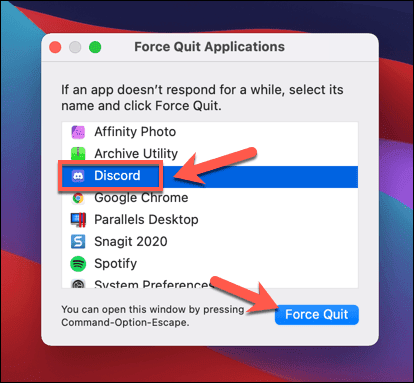
- Confirm you want to force Discord to close by selecting Force Quit in the pop-up menu.
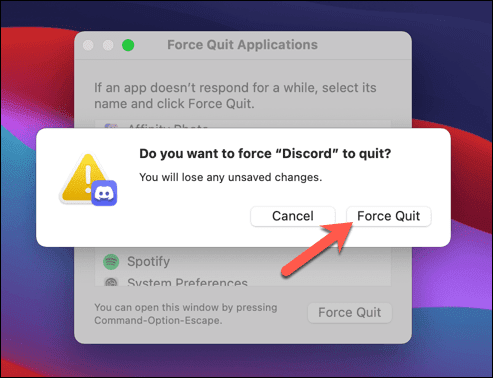
- After force quitting Discord on your Mac, open the Launchpad on your Dock and select Discord to restart it.

Switch to the Web Version of Discord
Restarting the Discord client by forcefully closing it and restarting it should help to resolve most minor issues. If the Discord desktop app isn’t working, however, you could try switching to the web version of Discord.
Discord’s web client is a fully functional replacement for the Discord desktop app, providing access to almost all of the same features. The interface remains the same, and you’ll be able to access your same servers, messages, and more.
- To access the Discord web client, open the Discord website and select Login in the top-right.

- When prompted, type your Discord username and password into the boxes provided and select Login to proceed. You may need to follow additional steps (such as two-factor authentication) at this point to complete the sign-in process.

Once you’ve signed in, you’ll see the standard Discord interface appear in your browser. You can then use Discord as usual, although some features (such as push-to-talk during gameplay) are unavailable in the web app.
Switch to Another Discord Server Region
Restarting the Discord desktop app or refreshing the Discord web app in your browser will cause the connection between you and Discord’s servers to be closed and reconnected. However, if you’re having trouble with your connection to Discord, you may need to switch to another Discord server region in a channel you’re using.
This may help you to restart your Discord connection with lower latency and streaming issues and improve voice and video communication in the process. This change will only apply to voice channels (not text-only channels) and only channel moderators, server administrators, and server owners can make this change.
- To switch to another Discord server region, open the Discord app on your desktop or via the website and sign in. Once you’ve signed in, select your server on the left, then select a voice channel in the channel list. Select the settings icon next to the channel to make a change.

- In the Channel Settings menu, scroll down to the Region Override section. Select a region near to you from the Region Override drop-down menu, or select Automatic to allow Discord to choose for you. If you’re having trouble, switch to another region near (although not too far) from your location.

- Once you’ve changed your channel region, select Save Changes at the bottom to apply it. You may experience a brief interruption in service as your voice channel (with all members) is moved to that region.

Changing server regions for voice channels will force the connection between you and Discord’s servers to be reconnected. If you see issues after changing server regions, follow the steps above to switch to a new region or switch back to using the automatic region selection instead.
How to Restart a Discord Server
As we’ve previously explained, you can’t restart a Discord server in the traditional sense by switching it off and on again like you can with a Teamspeak server, for instance. Discord servers are hosted by Discord and remain active and accessible 24/7 (unless there’s an outage).
The only way to “restart” a Discord server is to delete it and create a new one. This wipes the slate clean, removing your channels, messages, and server users. You shouldn’t do this if you’re having trouble with Discord connectivity, but if you want to close down your server and recreate it, you can follow these steps to do so.
- To remove your Discord server, open the Discord desktop or web app and sign in, then select your server from the panel on the left. Select your server name at the top of the channels list, then select Server Settings.

- Select Delete Server at the bottom of the Settings menu.

- Discord will ask you to confirm that you really want to delete your server—this process can’t be reversed. Type your server name in the box provided, then select Delete Server to delete it. Otherwise, select Cancel to stop the process.

Once you’ve deleted your server, you’ll need to make a new Discord server or join a new one. Deleting your server means losing everything (including messages, servers, and user base), so once you’ve recreated your Discord server, you’ll need to re-invite your users to chat with them again.
Troubleshooting Discord Issues
If you’re trying to figure out how to restart Discord, remember that you can restart your Discord app and re-establish your connection, but you can’t restart or refresh the server. Everything is server-based and remains available, 24/7. If you want to start again, you’ll need to delete your server and make a new one to replace it.
You don’t have to go that far, however. You could delete your Discord DM history if you’re worried about some of your older messages, for instance. If Discord isn’t working for you, you can always try one of the top Discord alternatives out there, including Slack, Teamspeak, and Microsoft Teams.